Over het algemeen kunnen de nummers die je op Amazon Music hebt verzameld of gedownload, zolang je abonnement geldig is, worden beluisterd en gemakkelijk worden gevonden. Er zijn echter gevallen waarin nummers van Amazon Music ontbreken, zo blijkt uit feedback en verzoeken om hulp van veel gebruikers op verschillende platforms. De belangrijkste redenen kunnen verband houden met muziekauteursrecht, Amazon Music-bugs of netwerkverbinding.
Gelukkig zijn er altijd meer oplossingen dan moeilijkheden. Gebaseerd op officiële tips en bijdragen van internetgebruikers, verzamelt dit bericht 7 van de meest effectieve oplossingen en introduceert het een tool met de naam TuneFab Amazon-muziekconverter om ontbrekende nummers van Amazon Music op te lossen. Scroll zonder verdere vertraging naar beneden om ze allemaal te bekijken!
Misschien ook interessant:
[Opgelost] Amazon Music-downloadwachtrij werkt niet - 8 manieren
- Oplossing 1. Controleer de netwerkverbinding
- Oplossing 2. Bevestig uw abonnementsstatus
- Oplossing 3. Vernieuw uw Amazon-muziek
- Oplossing 4. Forceer stop en start de Amazon Music-app opnieuw
- Oplossing 5. Wis de Amazon Music-cache
- Oplossing 6. Bevestig dat uw app de nieuwste versie is
- Fix 7. Voeg ontbrekende nummers van Amazon Music opnieuw toe
- Tip: de beste oplossing om ontbrekende nummers op Amazon Music op te lossen
- Veelgestelde vragen over Amazon Music Ontbrekende nummers
Oplossing 1. Controleer de netwerkverbinding
Amazon Music is een streamingplatform gebaseerd op internet. Soms heeft een onstabiele netwerkverbinding of netwerkfout invloed op het laden van Amazon Music-afspeellijsten, zelfs de inhoud in de cache, waardoor Amazon Music nummers mist. Daarom is het raadzaam om, of u dit probleem nu tegenkomt op de Amazon Music-webplayer of de Amazon Music-software, eerst de netwerkverbinding te controleren en ervoor te zorgen dat het mobiele netwerk en WiFi op uw mobiele telefoon en computer beschikbaar zijn.
Oplossing 2. Bevestig uw abonnementsstatus
Abonnement is vooral belangrijk voor downloads van Amazon Music, omdat dit de sleutel is tot deze toestemming. Houd er echter rekening mee dat Amazon Music Prime alleen nummers van de All-Access-afspeellijst kan downloaden. Om Amazon Music-nummers op iPhone, Android of computer op te slaan, is Amazon Music Unlimited nodig. Als je je afvraagt waarom de afspeellijsten van Amazon Music zijn verdwenen, kan het handig zijn om te bepalen op welk premiumabonnement je bent geabonneerd.
Als u zeker weet wat uw abonnementstype is, maar de gedownloade nummers van Amazon Music ontbreken, kunt u uw abonnementsstatus controleren. Alleen met een actief abonnement kunnen nummers effectief worden opgeslagen. U kunt de volgende stappen ondernemen:
1. Navigeer naar "Amazone" > "Lidmaatschappen en abonnementen" in een browser;
2. Selecteer 'Je lidmaatschappen en abonnementen' om te controleren of je abonnement geldig is.
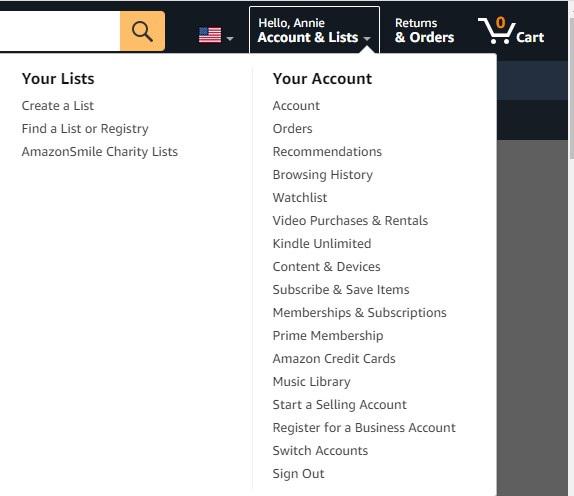
Oplossing 3. Vernieuw uw Amazon-muziek
Als Amazon Music nummers mist die je aan je bibliotheek hebt toegevoegd, is het vernieuwen of opnieuw laden van Amazon Music ook een oplossing die het proberen waard is. Met deze methode heeft de Amazon Music-app voldoende tijd om te reageren en uw muziekgegevens uit de cloud op te halen. Zorg er echter voor dat de netwerkverbinding en het abonnement beide beschikbaar zijn. De specifieke handelingen variëren afhankelijk van het apparaat. Hier zijn de tutorials voor Amazon Music-desktopsoftware en de mobiele app.
Op desktopsoftware:
1. Klik op het profiel in de Amazon Music-desktopsoftware;
2. Selecteer "Instellingen" en zoek onderaan "RELOAD LIBRARY";
3. Druk op de knop en wacht tot het herladen van de muziek is voltooid.
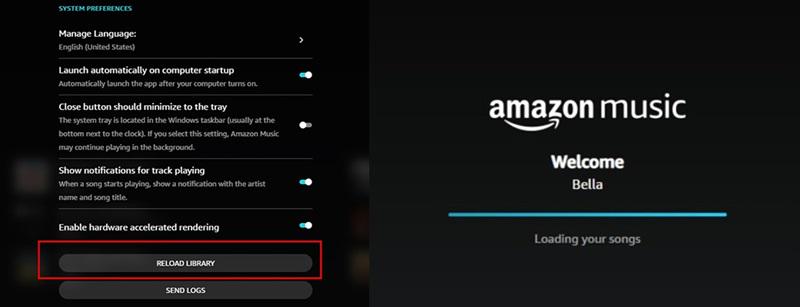
Op mobiele app:
1. Open de Amazon Music-app op je telefoon en tik op "Instellingen";
2. Scroll naar beneden en selecteer "Mijn muziek vernieuwen" om ontbrekende nummers van Amazon Music te herstellen.
Fix 4. Forceer Stop en start de Amazon Music-app opnieuw op pc
Als de bovenstaande methoden er niet in slagen de verdwenen Amazon Music online en offline afspeellijsten op te halen, is er mogelijk een probleem met de software of lokale opslaggegevens. In dergelijke gevallen is het een wondermiddel om de Amazon Music-app geforceerd te stoppen en opnieuw te starten. Deze actie helpt de software systeembronnen vrij te geven en gegevens opnieuw te laden.
Op Dakramen en raamkozijnen computer, kunt u direct Taakbeheer zoeken en vinden om Amazon Music geforceerd te stoppen. Macbook U kunt de sneltoets "Option+Command+Esc" gebruiken om het Force Quit-venster met hetzelfde effect te openen. Voor mobiele telefoons zijn de specifieke details als volgt.
Voor Android-telefoon:
● Open "Instellingen" en ga naar "Apps en meldingen" > "Alle apps" > "Amazon Music";
● Selecteer "Force Stop" om te beginnen met het oplossen van verdwenen Amazon Music-afspeellijsten.
Voor iPhone:
● Veeg omhoog over het scherm om alle apps op de achtergrond te zien;
● Selecteer Amazon Music om geforceerd te stoppen door nogmaals omhoog te vegen.
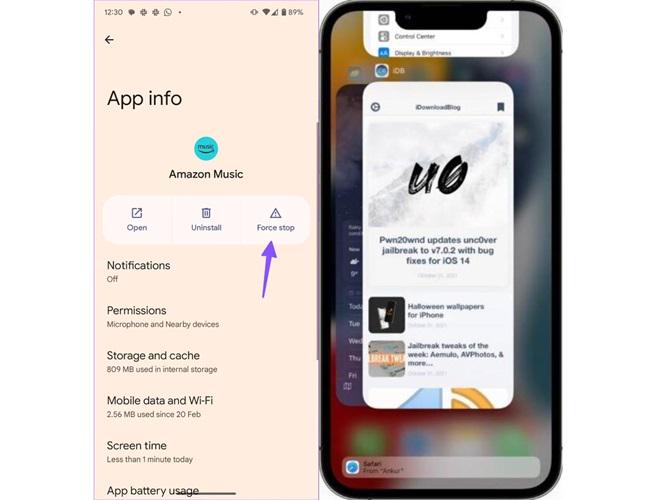
Oplossing 5. Wis de Amazon Music-cache
Naast het stoppen van de Amazon Music-app, is dit ook een goede manier om de cache te wissen om het probleem op te lossen dat Amazon Music nummers mist, veroorzaakt door de app zelf. Een dergelijk proces maakt bezette ruimte vrij en ververst de Amazon Music-app, waardoor het mogelijk wordt om de gegevens van ontbrekende nummers op te halen. Volg hiervoor de onderstaande stappen:
1. Start de Amazon Music-app en klik op "Instellingen";
2. Selecteer "Instellingen" in de nieuwe lijst en scroll omlaag naar het gedeelte Opslag;
3. Tik op de optie "Cache wissen" om te herstellen dat gedownloade nummers van Amazon Music ontbreken.
Opmerking:
● Er is geen optie om de cache te wissen op iOS-apparaten. Probeer in plaats daarvan een gedwongen stop;
● Hetzelfde effect zal optreden als u uitlogt en weer inlogt bij de Amazon Music-app op Windows- en macOS-apparaten.
Oplossing 6. Bevestig dat uw app de nieuwste versie is
Update je Amazon Music regelmatig of schakel je automatische updates voor de software in? Wanneer u de Amazon Music-applicatie gebruikt, kunnen er doorgaans gebruiksrisico's en bugs optreden die in de loop van de tijd kunnen optreden, wat allemaal mogelijke oorzaken kunnen zijn van ontbrekende nummers op Amazon Music. Er worden voortdurend upgrades en onderhoud geïntroduceerd om deze problemen op te lossen. Daarom wordt aanbevolen om niet elke update te missen vanwege voorkeuren of andere redenen.
Het is vrij eenvoudig om Amazon Music-software op verschillende apparaten bij te werken. U kunt controleren op beschikbare updates door naar Google Play of Microsoft Store te gaan als u een Android-telefoon of een Windows-computer gebruikt. Voor iOS- en macOS-apparaten zal de Apple Store aan uw behoeften voldoen.
Fix 7. Voeg ontbrekende nummers van Amazon Music opnieuw toe
De laatste methode die het proberen waard is om verdwenen afspeellijsten op Amazon Music op te lossen, is door de ontbrekende nummers opnieuw toe te voegen. Dit is echter wel op voorwaarde dat u de namen van de ontbrekende nummers nauwkeurig onthoudt en dat deze nummers nog steeds auteursrechtelijk beschermd zijn op Amazon Music. Als u aan beide voorwaarden voldoet, raadpleegt u de volgende stappen om uit te voeren:
1. Typ trefwoorden om de muziek te vinden die je kwijt bent;
2. Klik op het pictogram "Drie stippen" om de lijst "Meer" te openen;
3. Tik op de optie 'Toevoegen aan mijn muziek' om de ontbrekende nummers opnieuw aan uw bibliotheek toe te voegen.
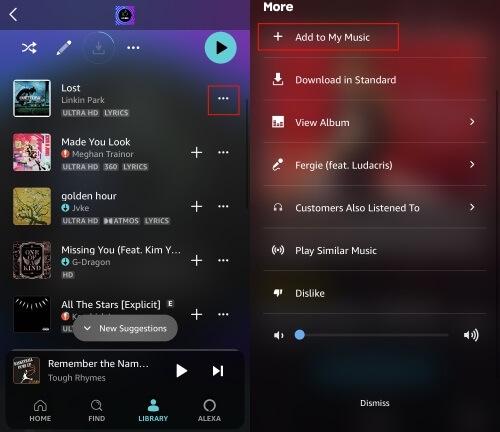
Tip: de beste oplossing om ontbrekende nummers op Amazon Music op te lossen
Stel dat geen van de bovengenoemde methoden het probleem met ontbrekende nummers van Amazon Music oplost. In dat geval kun je op andere apparaten naar de Amazon Music-app gaan of naar de Amazon Music-webplayer gaan om te controleren of de nummers of de afspeellijsten nog ontbreken. Maar het is belangrijk om te begrijpen dat Amazon Music geen eigenaar van muziekauteursrecht is. Daarom zijn nummers die nu op Amazon Music kunnen worden beluisterd, in de toekomst mogelijk niet meer beschikbaar als er technische of partnerschapsproblemen zijn. Om muziekbehoud op de lange termijn te garanderen, is de beste manier om muziek te bewaren converteer Amazon-muziek naar MP3 en sla het op een computer of mobiel apparaat op.
Daarover gesproken, het is moeilijk om het niet te vermelden TuneFab Amazon-muziekconverter. Het heeft een ingebouwde officiële websitespeler van Amazon Music. Alle nummers, albums, afspeellijsten of zelfs podcasts die je leuk vindt, zijn erin te vinden. Bovendien is het geschikt voor elke gebruiker, of uw account nu gratis is of geabonneerd is op een premium abonnement. De conversiefunctie is echter het hoogtepunt. Met een verscheidenheid aan reguliere formaten vertegenwoordigd door MP3, kan deze eersteklas software de DRM-codering van Amazon Music verwijderen en de geselecteerde nummers met één klik op uw computer opslaan. Op deze manier wordt het offline afspelen van Amazon Music op elk apparaat een fluitje van een cent.
Geweldige functies van TuneFab Amazon Music Converter
● Intuïtief om aan de slag te gaan op zowel Windows- als Mac-computers;
● Biedt populaire uitvoerformaten zoals MP3, M4A, WAV en FLAC;
● Bereik een tot 5x hogere downloadsnelheid bij batchconversie van muziek;
● Bewaar ID3-taginformatie goed voor eenvoudiger offline bibliotheekbeheer;
● Pas parameters zoals samplefrequentie en bitrate naar wens aan
● Behoud de verliesvrije geluidskwaliteit in het uitgevoerde audiobestand.
Blader nu naar beneden om te bekijken hoe u TuneFab Amazon Music Converter kunt gebruiken om te voorkomen dat u nummers mist in Amazon Music
Stap 1. Log in op Amazon Music Account
Installeer TuneFab Amazon Music Converter door op de onderstaande knop te klikken. Start het vervolgens en log in op uw Amazon Music-account, of het nu gratis of geabonneerd is.

Stap 2. Selecteer muziek om te converteren
Ga naar je collecties of zoek gewoon naar nummers of afspeellijsten in de ingebouwde webplayer. Sleep ze daarna naar de blauwe "Plus" knop. TuneFab parseert automatisch en voegt muziek toe aan de downloadwachtrij.

Stap 3. Stel Outputparameters in
Klik op "Alle bestanden converteren naar" in de rechterbovenhoek om MP3 als uitvoerformaat te selecteren. Als je andere voorkeuren hebt, ga dan naar ‘Burgermenu’ > ‘Voorkeuren’ om de samplefrequentie en bitrate in te stellen onder het gedeelte ‘Geavanceerd’.

Stap 4. Sla Amazon Music lokaal op de computer op
Druk op de knop "Alles converteren" om te beginnen met het converteren van alle geselecteerde muziek naar MP3. Wacht een tijdje totdat het proces is voltooid. Om de downloadgeschiedenis te bekijken, kunt u naar het gedeelte "Voltooid" gaan, waar de knop "Uitvoerbestand bekijken" u ook kan helpen de doelmap te vinden.

Veelgestelde vragen over Amazon Music Ontbrekende nummers
Waarom zijn mijn offline afspeellijsten van Amazon Music verdwenen?
Als u per ongeluk bent uitgelogd bij uw bestaande account of de software hebt verwijderd na de muziekcache, is de kans groot dat de offline afspeellijsten van Amazon Music zijn verdwenen. Bovendien kan dit probleem ook optreden na software-updates.
Om de frequentie van het probleem te verminderen, wordt u aangeraden ervoor te zorgen dat er voldoende geheugen op uw apparaat is wanneer u Amazon Music gebruikt om nummers in de cache op te slaan. Je kunt Amazon Music ook vernieuwen wanneer de netwerkverbinding goed is, zodat het meer tijd heeft om te laden en te synchroniseren.
Waarom ontbreken op sommige Amazon-albums alleen nummers?
Ontbrekende nummers op Amazon-albums zijn waarschijnlijk te wijten aan auteursrechtproblemen. Veel soundtracks van films en tv-series hebben geen langdurige samenwerking met Amazon Music. Daarom kunnen nummers die oorspronkelijk deel uitmaakten van een album na een tijdje verdwijnen.
Een andere reden zijn de bugs in de Amazon Music-applicatie. Dit heeft meestal betrekking op lokale gegevens of technische ondersteuning. U kunt proberen de app-cache te wissen om te zien of het probleem is opgelost. Zodra je een specifieke melding ontvangt dat nummers op Amazon-albums ontbreken, moet je wachten op een officiële oplossing. Anders altijd gedaan TuneFab Amazon-muziekconverter klaar om muziek lokaal als MP3-bestanden te downloaden om dergelijke problemen te minimaliseren.
Conclusie
Over het algemeen zijn de ontbrekende nummers van Amazon Music geen groot probleem. De zeven oplossingen in dit artikel kunnen u in principe helpen het probleem op te lossen. Omdat geen van deze echter een permanente oplossing biedt, is het raadzaam om te downloaden TuneFab Amazon-muziekconverter als back-up. Met de ingebouwde Amazon Music-webplayer heb je direct toegang tot nieuw uitgebrachte nummers, en dankzij de conversiefunctie kun je muziek naar je computer of andere afspeelapparaten downloaden om ze veilig te bewaren. Waarom zou u het, met zulke krachtige mogelijkheden, niet installeren en al vroeg profiteren van alle voordelen?













